
Агуулгын хүснэгт:
- Хангамж
- Алхам 1: СХЕМАТИК
- Алхам 2: БҮГДИЙГ ХАМТДАА ХУДАЛДАА
- Алхам 3: ARDUINO нислэгийн хянагчаа хэрхэн яаж програмчлах вэ
- Алхам 4: Хүрээ
- Алхам 5: Мотор ба хурд хянагчийг угсрах
- Алхам 6: Нислэгийн хянагч ба батерейг нэмнэ үү
- Алхам 7: Дамжуулагч хийх
- Алхам 8: Хэлхээ диаграм
- Алхам 9: Дамжуулагчийг кодлох
- Алхам 10: Хүлээн авагчийг кодлох
- Алхам 11: Дроныг буулгах
- Зохиолч John Day [email protected].
- Public 2024-01-30 11:02.
- Хамгийн сүүлд өөрчлөгдсөн 2025-01-23 15:00.

Эдгээр өдрүүдэд дрон хийх нь энгийн ажил боловч танд маш их зардал гарах болно, тиймээс би танд бага зардлаар arduino ашиглан дрон бүтээх талаар, мөн дрон дамжуулагчийг хэрхэн бүтээх талаар хэлж өгөх болно. Мөн энэ дроныг гар хийцийн хувьд бүтээсэн тул нислэгийн хяналтын самбар эсвэл дамжуулагч худалдаж авах шаардлагагүй болно.
Хангамж
Дрон үйлдвэрлэхэд бидэнд эдгээр зүйлс хэрэгтэй болно
-
Дроны хувьд-
- Хүрээ - Квадрокоптерын "нуруу". Нисдэг тэрэгний бүх эд ангиудыг хооронд нь холбож өгдөг хүрээ бол хүрээ юм. Энэ нь бат бөх байх ёстой, гэхдээ нөгөө талаас хөнгөн байх ёстой бөгөөд ингэснээр мотор, батерей нь агаарт байлгахын тулд тэмцдэггүй.
- Мотор - Quadcopter -ийг агаарт гаргах боломжийг олгодог түлхэлтийг Brushless DC мотороор хангадаг бөгөөд тус бүрийг электрон хурд хянагч эсвэл ESC -ээр тус тусад нь хянадаг.
- ESCs - Цахим хурд хянагч нь тархины хөдөлгөөний мэдээллийг (нислэгийн хянагч) гар, хөлний булчинд (мотор) хүргэдэг мэдрэл шиг юм. Энэ нь хөдөлгүүрийн хэр их хүч авахыг зохицуулдаг бөгөөд энэ нь дөрвөлжингийн хурд, чиглэлийг өөрчилдөг.
- Сэнс-Дөрвөлжингийн төрлөөс хамааран 9-10 эсвэл 11 инчийн тулгуур (агаарын гэрэл зургийн нислэгийн хувьд), эсвэл 5 инчийн уралдааны тулгуурыг бага хурдтай боловч илүү хурдтай ашиглаж болно.
- Батерей - Тохиргооны хамгийн их хүчдэлийн түвшингээс хамааран та 2S, 3S, 4S, эсвэл бүр 5S батерейг сонгож болно. Гэхдээ агаарын зураг авалтад ашиглахаар төлөвлөж буй дөрвөлжингийн стандарт (жишээ нь) танд 11.4 Вт 3S зай хэрэгтэй болно. Хэрэв та уралдааны квадрат барьж байгаа бол мотор илүү хурдан эргэхийг хүсч байвал 22.8 V 4S -тэй явж болно.
- Arduino самбар (нано)
- IMU (MPU 6050) - Үндсэндээ (таны сонголтоос хамаарч) төрөл бүрийн мэдрэгчүүдийн нийлбэр бүхий самбар бөгөөд энэ нь таны дөрвөлжин хаана байгааг, хэрхэн өөрийгөө тэгшлэхээ мэдэхэд тусалдаг.
-
Дамжуулагчийн хувьд-
- NRF24L01 дамжуулагч модуль
- NRF24L01 + PA + LNA
- Потенциометр
- Servo мотор
- Шилжүүлэгчийг асаах / унтраах
- Joystick
- Arduino Pro Mini
Алхам 1: СХЕМАТИК
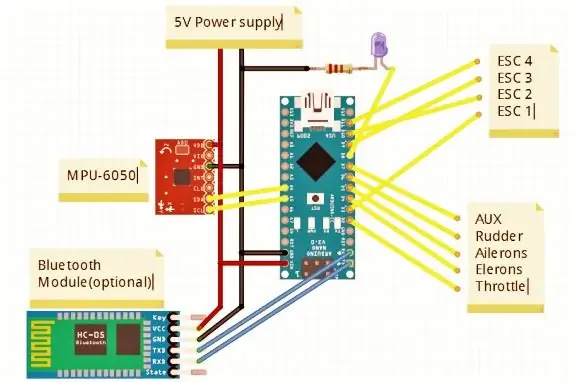
Энэ бол таны үйл ажиллагааны гол төлөвлөгөө юм.
ESC -ийг хэрхэн холбох вэ:
- ESC 1 - D3 дохионы зүү
- ESC 3 - D9 дохионы зүү
- ESC 2 - D10 дохионы зүү
- ESC 4 - D11 дохионы зүү
Bluetooth модулийг хэрхэн холбох вэ:
- Tx - Rx
- Rx - Tx
MPU-6050-ийг хэрхэн холбох вэ:
- SDA - А4
- SCL - A5
LED заагчийг хэрхэн холбох вэ:
LED анод хөл - D8
Хүлээн авагчийг хэрхэн холбох вэ:
- Тохируулагч - 2Elerons - D4
- Элеронууд - D5
- Жолоо - D6
- AUX 1-D7 Танд газардуулга хийхийн тулд танд MPU-6050, Bluetooth модуль, хүлээн авагч, ESC төхөөрөмжүүд хэрэгтэй. Үүнийг хийхийн тулд та бүх GND зүүг Arduino GND Pin -тэй холбох хэрэгтэй.
Алхам 2: БҮГДИЙГ ХАМТДАА ХУДАЛДАА

- Таны хийх ёстой хамгийн эхний зүйл бол эмэгтэй толгойг авч, прототипийн самбар дээр гагнах явдал юм. Энэ нь таны Arduino самбарыг байрлуулах болно.
- MPU, Bluetooth модуль, хүлээн авагч, ESC -ийн бусад толгой хэсгүүдэд зориулж зай гаргахын тулд тэдгээрийг яг төв хэсэгт нь гагнана уу.
-
Дараагийн алхам бол хүлээн авагч ба ESC -ийн эрэгтэй толгойг Arduino эмэгтэй толгойноос шууд гагнах явдал юм. Та хэдэн эрэгтэй ESC толгойн эгнээтэй байх нь таны дрон хэдэн хөдөлгүүртэй байхаас хамаарна. Манай тохиолдолд бид квадрокоптер бүтээж байгаа бөгөөд энэ нь тус бүрт 4 ротор, ESC байх болно гэсэн үг юм. Энэ нь тус бүр 3 эрэгтэй толгойтой 4 эгнээ гэсэн үг юм. Эхний эгнээний эхний толгой нь Signal PID -д, хоёр дахь нь 5V -д ашиглагдах болно (гэхдээ энэ нь таны ESCs 5V зүүтэй эсэхээс хамаарна, хэрэв үгүй бол та эдгээр толгойг хоосон орхих болно), гурав дахь нь толгой нь GND -д зориулагдсан болно.
ESC -ийн гагнуурын хэсэг дуусмагц та хүлээн авагчийн толгойн гагнуурын хэсэг рүү шилжиж болно. Ихэнх тохиолдолд квадрат нь 4 сувагтай байдаг. Эдгээр нь Throttle, Pitch, Yaw, and Roll юм. Үлдсэн үнэгүй суваг (тав дахь нь) Нислэгийн горимыг өөрчлөхөд ашигладаг (туслах суваг). Энэ нь та эрэгтэй толгойг 5 эгнээнд гагнах хэрэгтэй болно гэсэн үг юм. Мөн тус бүр нэг толгойтой байх бөгөөд эдгээр мөрүүдийн зөвхөн нэг нь 3 толгой дараалсан байх шаардлагатай.
- бүх үндэслэл нь Arduino -ийн талбайтай холбоотой байв. Үүнд ESC -ийн бүх үндэслэл, хүлээн авагчийн газардуулга (тохируулагч дохионы толгой бүрэн баруун талд), Bluetooth модуль болон MPU -ийн үндэслэлүүд орно.
- Дараа нь та дээр дурдсан схемүүд болон холболтуудыг дагах хэрэгтэй. Жишээлбэл, MPU (SDA - A4 ба SCL - A5), мөн Arduino -ийн Bluetooth (TX - TX ба RX - RX). Үүний дараа бидний бичсэн холболтуудыг дагана уу: Arduino -ийн ESC1, ESC2… D3, D10… гэсэн дохионы зүү. Дараа нь хүлээн авагчийн дохио Pitch - D2, Roll - D4 … гэх мэтийг хавчуулдаг. Цаашилбал, та LED-ийн урт туяаг (эерэг терминал) Arduino D8 зүүтэй холбож, Arduino-ийн газар ба LED богино залгуур (сөрөг терминал) хооронд 330 ом эсэргүүцэл нэмэх хэрэгтэй. Хамгийн сүүлд хийх ёстой зүйл бол 5V тэжээлийн эх үүсвэрийн холболтыг хангах явдал юм. Үүний тулд та хар утсыг (батерейны газардуулга) бүх бүрэлдэхүүн хэсгүүдийнхээ газартай, улаан утсыг Arduino, MPU, Bluetooth модуль, 5V зүүтэй зэрэгцээ холбох хэрэгтэй. Одоо MPU 6050 -ийг эрэгтэй толгойнуудад ашиглахаар төлөвлөж буй толгой руу гагнах шаардлагатай байна. Үүний дараа самбарыг 180 градус эргүүлж, бүх бүрэлдэхүүн хэсгүүдийг прототип самбар дээрх холбогдох толгойн хэсэгт холбоно.
- Үүнийг асаагаад таны Arduino компьютерээр код нэмэхэд бэлэн боллоо!
Алхам 3: ARDUINO нислэгийн хянагчаа хэрхэн яаж програмчлах вэ
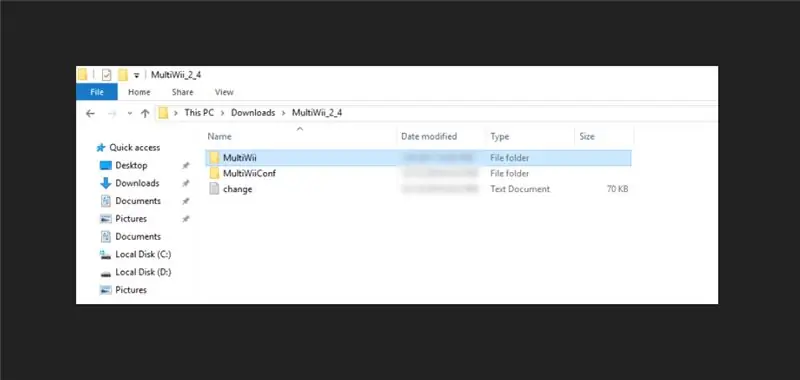
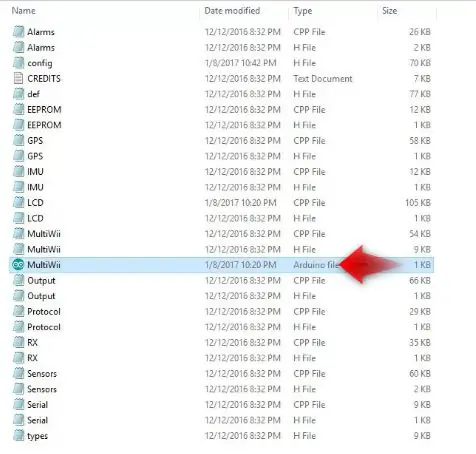
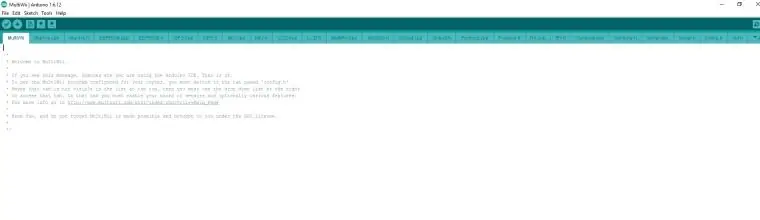
- Эхлээд та MultiWii 2.4 -ийг татаж авах хэрэгтэй. Дараа нь үүнийг гаргаж аваарай.
- MultiWii фолдерыг оруулаад MultiWii дүрсийг хайж олоод ажиллуулна уу
- Arduino IDE -ийг ашиглан ".ino" бүхий "Arduino File" эсвэл Multiwii файлыг олоорой. Аливаа "CPP файл" эсвэл "H файл" нь манай Multiwii кодыг дэмжих файлууд тул тэдгээрийг бүү нээ. Multiwii.ino файлыг ашиглахад л хангалттай.
- Файлыг нээхэд Alarms.cpp, Alarms.h, EEPROM.cpp, EEPROM.h гэх мэт олон табууд гарч ирэх болно. "Config.h" -ийг олоорой
- "Олон хувилагчийн төрөл" -ийг олох хүртэл доош гүйлгээд, дараа нь "//" тэмдгийг устгаснаар тодорхойлогдсон бөгөөд ажиллаж байгаа болно. Quad X, учир нь та квадрат дээрээ "X" роторын тохиргоог ашиглаж байна гэж үзэж байна.
- Одоо доош гүйлгээд "IMU -ийн хосолсон самбар" -ыг хайж олоод ашиглаж буй Gyro+Acc самбарын төрлийг идэвхжүүлнэ үү. Манай тохиолдолд бид GY-521-ийг ашигласан тул энэ сонголтыг идэвхжүүлсэн.
- Хэрэв та барометр эсвэл хэт авианы мэдрэгч гэх мэт бусад мэдрэгчийг нэмж оруулахаар шийдсэн бол тэдгээрийг энд "идэвхжүүлэх" л хангалттай бөгөөд тэд ажиллах болно.
- Дараа нь "Buzzer pin" байна, тэнд та Нислэгийн заагчийн сонголтыг идэвхжүүлэх хэрэгтэй (эхний 3 ширхэг)
- Arduino самбарыг Нислэгийн контроллероос салгаад USB ашиглан компьютерт холбоно уу. FC -ээс гараад компьютерт холбогдсоны дараа та TOOLS -ийг олж, Arduino самбарынхаа төрлийг сонгох болно (манай тохиолдолд Arduino Nano).
- Одоо "Цуваа порт" -ыг олоод Arduino Nano -ийн холбогдсон COM портыг идэвхжүүлээрэй (манай тохиолдолд COM3). Эцэст нь сум дээр дараад кодыг байршуулаад код шилжүүлэхийг хүлээнэ үү.
- Байршуулж дуусаад Arduino -г USB -ээс салгаад FC самбар дээрх байрандаа буцааж оруулаад 5В батерейг холбож бүх FC -ийг асааж, Arduino дээрх LED улаан болтол хүлээнэ үү. Энэ нь ачаалах ажил дууссан бөгөөд та үүнийг компьютерт дахин холбох боломжтой гэсэн үг юм. Одоо Multiwii 2.4 хавтас, дараа нь MultiwiiConfig -ийг олоод OS -тэй нийцтэй фолдерыг олоорой. Манай тохиолдолд энэ нь "application.windows64" юм.
- Одоо MultiwiiConf програмыг эхлүүлээрэй, тэгээд л болоо! Та FC-ийг хэрхэн яаж зөөж байгааг, дэлгэц дээрх акселерометр ба гироскопын өгөгдлийг шууд анзаарах болно. Таны FC-ийн чиглэлийг доод талд харуулав. хувийн тохиргоонд нийцүүлэх. Мөн та энэхүү интерфэйс дэх туслах туслах байрлалын нислэгийн горимыг оноож болно. Та одоо хийх ёстой зүйл бол Arduino FC -ийнхээ хүрээн дээр байр олох бөгөөд тэнгэрт гарахад бэлэн байна.
Алхам 4: Хүрээ

Одоо та бүх эд ангиудыг хүрээ рүү тохируулах хэрэгтэй, та хүрээ худалдаж авах эсвэл гэртээ хийх боломжтой
Алхам 5: Мотор ба хурд хянагчийг угсрах

- Эхлээд та хөдөлгүүрийн эрэгний нүх хоорондын зайны дагуу моторын хүрээний нүхийг өрөмдөх хэрэгтэй. Моторын хавчаар болон босоо амыг чөлөөтэй хөдөлгөх өөр нүх гаргах нь зүйтэй болов уу.
- Нисгэгчгүй онгоцны ажиллагаатай холбоотой хэд хэдэн шалтгааны улмаас хурдны хянагчийг хүрээний доод талд холбохыг зөвлөж байна. Эдгээр шалтгаанууд нь бусад бүрэлдэхүүн хэсгүүдийг нэмж оруулах ёстой нисгэгчгүй онгоцны дээд хэсгийг "буулгах" болно.
Алхам 6: Нислэгийн хянагч ба батерейг нэмнэ үү

- Одоо манай гэрийн нислэгийн хянагчийг (arduino хүлээн авагч) дроны хүрээний төв хэсэгт угсарна уу.
- Мотороос гарах чичиргээг шингээж, багасгадаг тул нислэгийн хянагчийн доод талд жижигхэн хөвөн тавихыг зөвлөж байна. Тиймээс таны нисгэгчгүй онгоц нисэх явцад илүү тогтвортой байх бөгөөд тогтвортой байдал нь дроныг удирдах түлхүүр юм.
- Одоо липо батерейг хүрээний доод хэсэгт нэмж, дроныг төвд тэнцвэржүүлсэн эсэхийг шалгаарай.
- одоо таны дрон хөөрөхөд бэлэн боллоо
Алхам 7: Дамжуулагч хийх
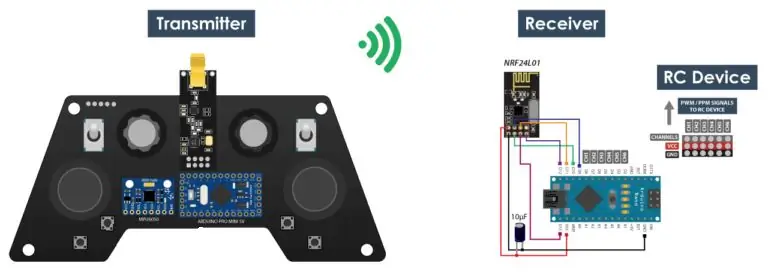

- Энэхүү хянагчийн радио холбоо нь NRF24L01 дамжуулагч модуль дээр суурилсан бөгөөд хэрэв олшруулсан антентай бол задгай орон зайд 700 метрийн зайд тогтвортой ажиллах боломжтой. Энэ нь 14 сувагтай бөгөөд үүнээс 6 нь аналог оролт, 8 дижитал оролт юм.
- Энэ нь хоёр джойстик, хоёр потенциометр, хоёр шилжих унтраалга, зургаан товчлууртай бөгөөд хурдатгал хэмжигч, гироскопоос бүрдэх дотоод хэмжих нэгжтэй бөгөөд үүнийг хянагчийг зүгээр л хөдөлгөж эсвэл хазайлгах замаар удирдах боломжтой юм.
Алхам 8: Хэлхээ диаграм
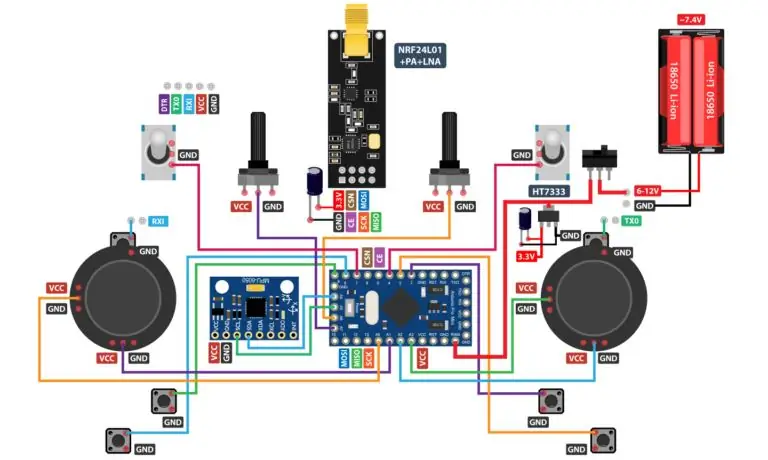
- Энэхүү RC хянагчийн тархи нь 7.4 вольт орчим үйлдвэрлэдэг 2 LiPo батерейгаар ажилладаг Arduino Pro Mini юм. Бид тэдгээрийг хүчдэлийг 5В хүртэл бууруулсан хүчдэлийн зохицуулагчтай Pro Mini -ийн RAW зүү рүү шууд холбож болно. Arduino Pro Mini -ийн 5V, нөгөө нь 3.3V дээр ажилладаг хоёр хувилбар байдаг гэдгийг анхаарна уу.
- Нөгөө талаас, NRF24L01 модуль нь 3.3V шаардлагатай бөгөөд тусгай эх сурвалжаас авахыг зөвлөж байна. Тиймээс бид батерейнд холбогдсон 3.3V хүчдэлийн зохицуулагчийг ашиглаж, 7.4V -ийг 3.3V болгон хувиргах хэрэгтэй. Түүнчлэн хүчдэлийг илүү тогтвортой байлгахын тулд модулийн хажууд байгаа салгах конденсаторыг ашиглах шаардлагатай бөгөөд ингэснээр радио холбоо илүү тогтвортой байх болно. NRF24L01 модуль нь Arduino -той SPI протокол ашиглан холбогддог бол MPU6050 акселерометр ба гиро модуль нь I2C протоколыг ашигладаг.
- Та диаграмын дагуу бүх эд ангиудыг гагнах ёстой бөгөөд та схемийг хялбарчилж, хэвлэж болно.
Алхам 9: Дамжуулагчийг кодлох


- Pro Mini самбарыг програмчлахын тулд бидэнд USB -ийн цуваа UART интерфэйс хэрэгтэй бөгөөд үүнийг хянагчийн дээд талд байрлах програмчлалын толгой руу холбож болно.
- Дараа нь Arduino IDE хэрэгслийн цэснээс бид Arduino Pro эсвэл Pro Mini самбарыг сонгох, процессорын тохирох хувилбарыг сонгох, портыг сонгох, "USBasp" програмчлалын аргыг сонгох хэрэгтэй.
- Энэхүү DIY Arduino RC дамжуулагчийн бүрэн Arduino кодыг энд оруулав
- Үүнийг arduino pro mini дээр байршуулна уу.
Алхам 10: Хүлээн авагчийг кодлох
- Энд бид хүлээн авагчийн энгийн кодыг өгч, өгөгдлийг хүлээн авч, цуваа дэлгэц дээр хэвлээд харилцаа холбоо зөв ажиллаж байгааг бид мэдэх болно. Дахин хэлэхэд бид RF24 номын санг оруулж, объект, бүтцийг дамжуулагчийн кодтой адил тодорхойлох ёстой. Тохируулах хэсэгт радио холболтыг тодорхойлохдоо бид дамжуулагчтай ижил тохиргоог ашиглаж, radio.startListening () функцийг ашиглан модулийг хүлээн авагч болгон тохируулах хэрэгтэй.
- Үүнийг хүлээн авагч руу байршуулна уу
Алхам 11: Дроныг буулгах

- Нэгдүгээрт, дроноо газар дээр нь байрлуулж, ажиллуулахад бэлтгэ. Нислэгийн хянагчаа аваад дараа нь анхны нислэгээ болгоомжтой, аюулгүй эхлүүлээрэй.
- Гэсэн хэдий ч дроныг аажмаар тохируулахыг зөвлөж байна. Нэмж дурдахад анх удаа бага өндөрт нисэхээ мартуузай.
- Энэхүү нийтлэл нь гар хийцийн нисгэгчгүй онгоц бүтээхэд тусална гэж найдаж байна.
- Үүнд дуртай, сэтгэгдэл үлдээхээ бүү мартаарай.
Зөвлөмж болгож буй:
Arduino UNO ашиглан дрон хэрхэн хийх вэ - Микроконтроллер ашиглан квадрокоптер хийх: 8 алхам (зурагтай)

Arduino UNO ашиглан дрон хэрхэн хийх вэ | Микроконтроллер ашиглан квадрокоптер хийх: Танилцуулга Миний Youtube сувагт зочлоорой Drone бол худалдан авахад маш үнэтэй хэрэгсэл юм. Энэ нийтлэлд би үүнийг хэрхэн хямд үнээр хийх талаар ярилцах болно. Та яаж ийм үнээр хямд үнээр өөрийн гараар хийх вэ … Энэтхэгт бүх материал (мотор, ESC
Z44N MOSFET -ийг ашиглан утас дамжуулагчийг хэрхэн яаж хийх вэ: 7 алхам

Z44N MOSFET -ийг ашиглан утсан таслагчийн хэлхээг хэрхэн яаж хийх вэ: Сайн байна уу найз минь, өнөөдөр би утсан тээгчийн энгийн хэлхээг хийх гэж байна. Хэрэв хэн нэгэн утас хайчлах юм бол дуугарах дуу гарах болно. Өнөөдөр би IRFZ44N MOSFET ашиглан энэ төслийг хийх болно
Аудио дамжуулагчийн лазер дамжуулагчийг бүтээх: 3 алхам
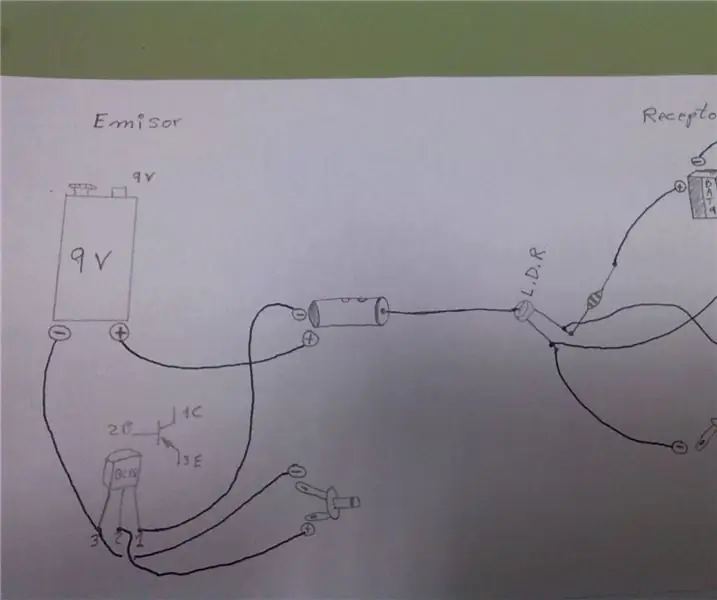
Аудио дамжуулагчийн лазер дамжуулагч: Construcci ó
Arducam ашиглан Arduino ашиглан CubeSat хэрхэн бүтээх вэ: 9 алхам

Arducam -тэй Arduino ашиглан CubeSat хэрхэн бүтээх вэ: Эхний зураг дээр бид Arduino -тэй бөгөөд үүнийг "Arduino Uno" гэж нэрлэдэг. Хоёрдахь зураг дээр бид Arducam -тэй бөгөөд үүнийг "Arducam OV2640" гэж нэрлэдэг. 2MP mini. &Quot; Хоёрдахь зургийн хамт танд хэрэгтэй материалууд байна
Гитарын чанга яригч хайрцгийг хэрхэн бүтээх эсвэл стерео төхөөрөмждөө хоёр ширхэгийг хэрхэн бүтээх вэ: 17 алхам (зурагтай)

Гитарын чанга яригч хайрцгийг хэрхэн бүтээх эсвэл стерео төхөөрөмж дээрээ хоёр ширхэгийг хэрхэн бүтээх вэ: Би барьж буй хоолойны өсгөгчтэй хамт шинэ гитар чанга яригч авахыг хүсч байна. Илтгэгч миний дэлгүүрт байх тул онцгой зүйл хийх шаардлагагүй болно. Толекс бүрхүүл хэт амархан гэмтсэн байж магадгүй тул би хөнгөн элсний дараа гаднаа хар цацлаа
